Como converter JPG para PNG: 4 métodos fáceis
Você tem vários arquivos JPG, mas precisa deles no formato PNG, certo? Seja para trabalhar em um projeto ou apenas para garantir que suas imagens estejam no melhor formato para a web, aprender a converter JPG para PNG é super útil. Felizmente, é mais fácil do que você imagina!
Neste artigo, mostraremos quatro maneiras fáceis de converta seus arquivos JPG para PNG formato completo, com instruções claras e amigáveis. Preparado?
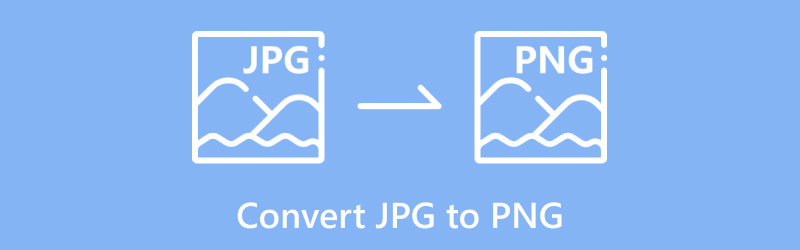
- LISTA DE GUIAS
- Parte 1: Converta JPG para PNG no ArkThinker Video Converter Ultimate
- Parte 2: Converter JPG para PNG usando o Adobe Online
- Parte 3: Converter JPG para PNG usando o Canva
- Parte 4: Converter JPG para PNG usando o aplicativo Mac Preview
- Perguntas frequentes
Parte 1: Converta JPG para PNG no ArkThinker Video Converter Ultimate
Conversor de vídeo ArkThinker final O JPG não é apenas um conversor de vídeo, mas também uma ferramenta poderosa para todas as suas necessidades de conversão de imagens. Esta ferramenta é uma excelente opção se você procura uma maneira rápida e confiável de converter JPG para PNG no Windows e Mac. É fácil de usar, suporta conversão em lote (perfeito se você tiver muitas imagens) e oferece resultados de alta qualidade sempre.
Baixe gratuitamente o melhor conversor de JPG/JPEG para PNG no seu desktop.
Depois que estiver instalado e funcionando, localize a guia Caixa de ferramentas e encontre Conversor de imagem.
Clique no símbolo de mais e procure o arquivo JPG que deseja converter para PNG no seu computador. Se estiver convertendo JPG para PNG em lote, clique no botão Adicionar arquivos botão para trazê-los todos.
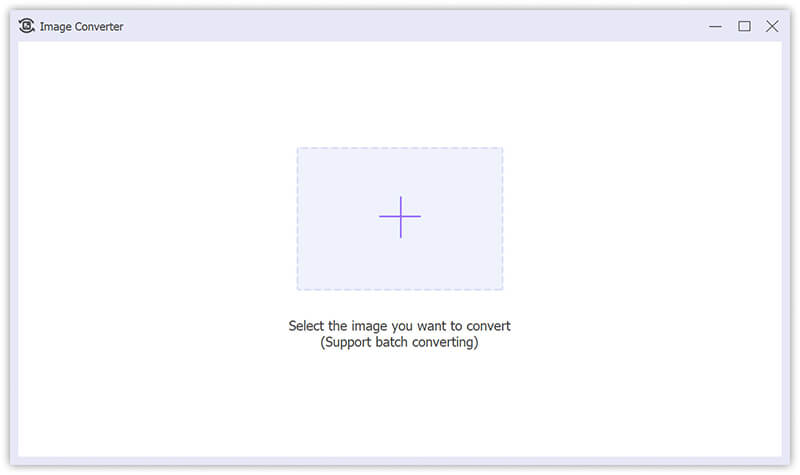
Em seguida, escolha o formato desejado, png, na lista suspensa ao lado de Converter tudo.
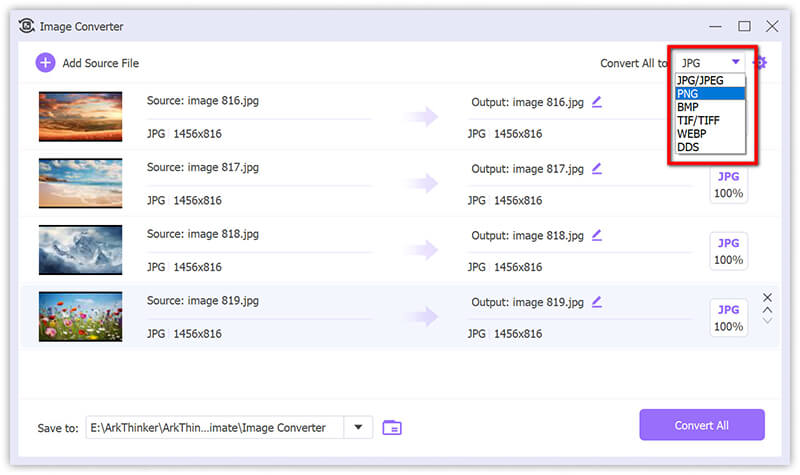
Depois disso, escolha uma pasta de saída e nomeie sua imagem PNG conforme necessário. Por fim, clique em Converter tudo para salvá-lo imediatamente.
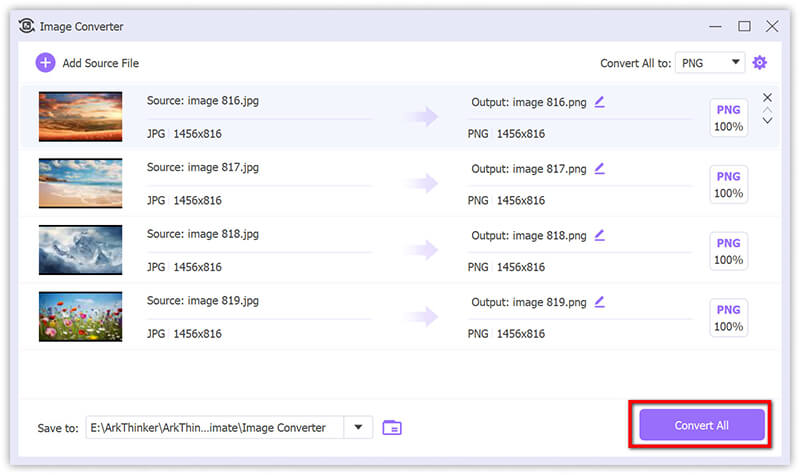
- Rápido e eficiente.
- Converta em lote JPG para PNG, o que o torna perfeito para grandes quantidades de imagens.
- Disponível para Windows e Mac.
- O software pago oferece um teste gratuito para que você possa experimentá-lo antes de comprar.
Parte 2: Converter JPG para PNG usando o Adobe Online
A Adobe é conhecida por suas ferramentas de criatividade, e não é surpresa que eles tenham tornado a conversão de JPG para PNG superfácil com seus serviços online. A melhor parte é que você não precisa baixar nada! Você só precisa de uma conexão com a internet e pode converter JPG para PNG diretamente do seu navegador.
Abra seu navegador da web e navegue da página do conversor Adobe Express JPG para PNG.
Este conversor gratuito de JPG para PNG online não suporta conversão em lote, então você precisa manipular os arquivos um por um.
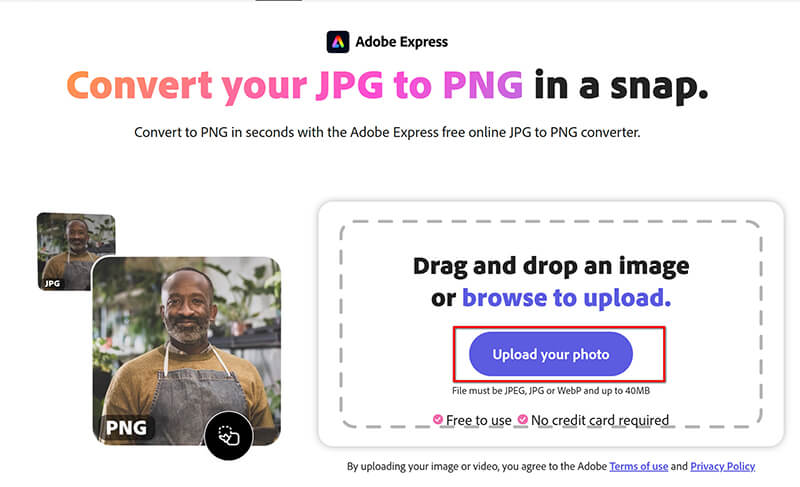
Depois que a imagem for carregada, clique no Download e o conversor iniciará automaticamente a conversão do seu JPG para PNG. Isso deve levar apenas alguns segundos.

Pontas:Se quiser fazer mais edições na sua imagem PNG, como torná-la transparente, você pode usar as ferramentas de edição do Adobe Express para adicionar ícones, tipografia, animação, filtros e muito mais.
- Gratuito e fácil de usar.
- Não é necessária instalação de software.
- Funciona tanto no Windows quanto no Mac.
- Só é possível manipular uma imagem por vez (não é ideal para conversão em lote).
- Requer conexão com a internet.
Parte 3: Converter JPG para PNG usando o Canva
Se você já usou o Canva para criar designs, sabe que é uma ferramenta fantástica para todos os projetos criativos. Mas você sabia que também pode converter JPG para PNG usando o Canva? Esta é uma excelente opção se você já estiver trabalhando em um design e quiser salvar suas imagens no formato PNG para obter um fundo transparente ou melhor qualidade.
Acesse o conversor de JPG para PNG do Canva online (https://www.canva.com/features/jpg-to-png-converter/). Faça login no Canva. Se você ainda não possui uma conta, criar uma é gratuito.
Clique Carregue sua imagem e então carregue seu arquivo JPG.
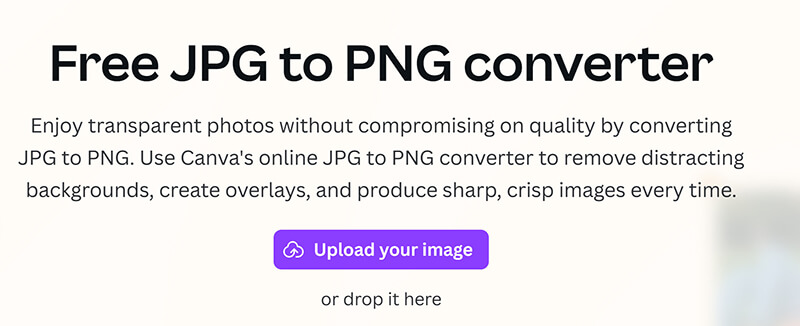
Baixe a imagem como PNG: Depois que sua imagem for carregada, clique em Download no canto superior direito e selecione PNG como formato de arquivo.
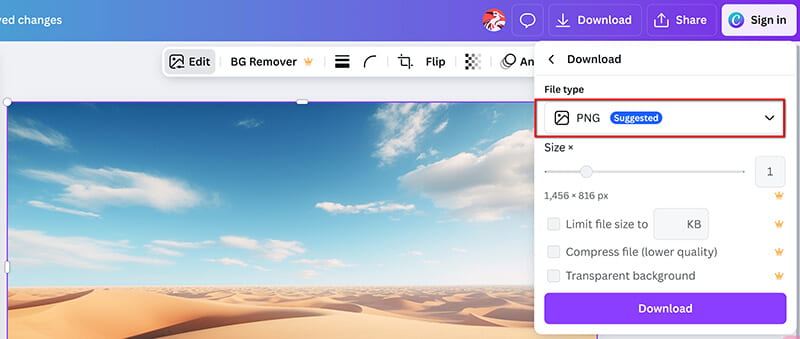
Depois disso, clique no botão Download novamente para salvar sua imagem como PNG.
Este conversor online de JPG para PNG também oferece suporte à edição de imagens PNG, como cortar, aprimorar e ampliar PNGs.
- O Canva é super fácil de usar, mesmo se você for iniciante em design.
- Ótimo para adicionar toques criativos extras às suas imagens.
- Funciona tanto no Windows quanto no Mac via web.
- Requer acesso à internet.
- Alguns recursos são limitados na versão gratuita do Canva.
Parte 4: Converter JPG para PNG usando o aplicativo Mac Preview
Se você é usuário de Mac, está com sorte! O aplicativo Preview integrado ao macOS converte facilmente arquivos JPG para PNG sem precisar baixar software adicional. É rápido, fácil e ideal para quem quer evitar ferramentas complicadas.
Clique com o botão direito no seu arquivo JPG e selecione Abrir com > Visualização.
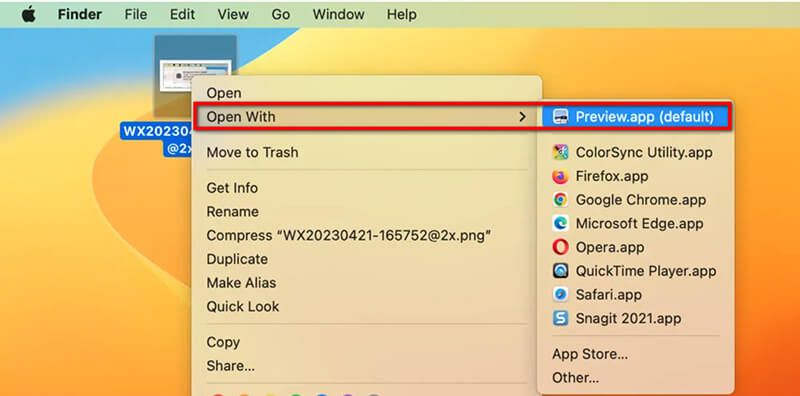
Para exportar no Preview, vá até a barra de menu, clique em Arquivo e escolha Exportar.
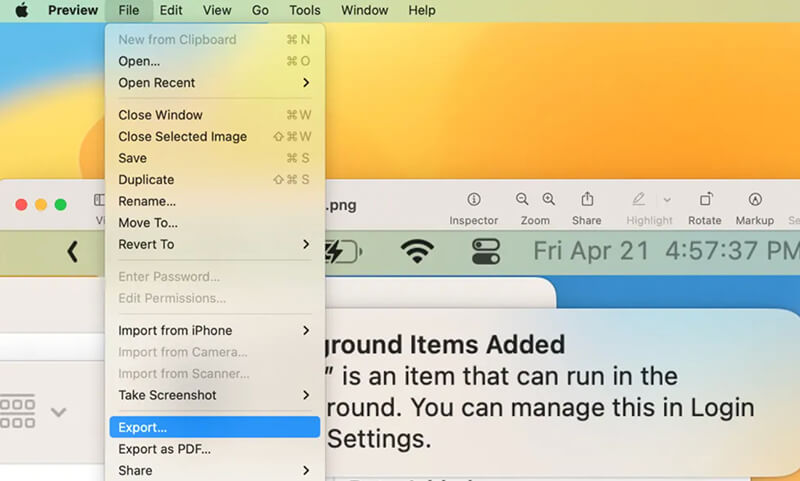
Na caixa de diálogo de exportação, selecione png como formato e escolha sua pasta de destino.
Bater Salvar, e seu JPG será convertido para PNG!
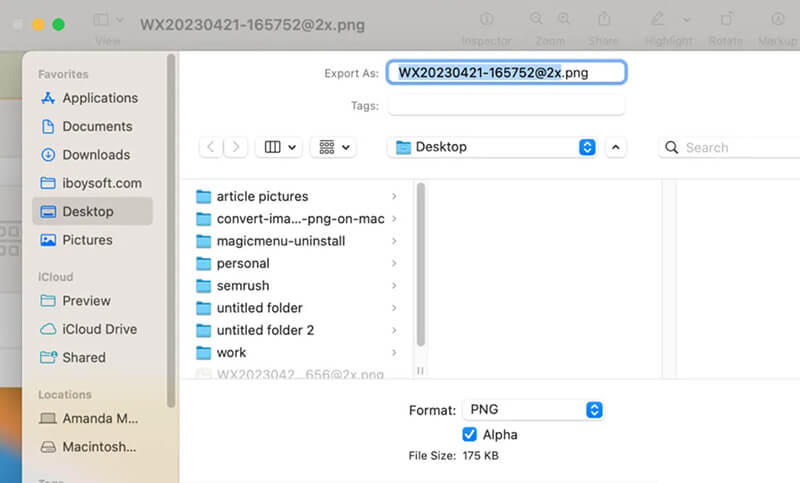
- Não é necessário nenhum software extra.
- Rápido e simples para arquivos únicos.
- Ótimo para conversões básicas.
- Recursos limitados para conversão em lote (você teria que fazer um de cada vez).
- Disponível apenas no Mac.
Perguntas frequentes
Como posso converter JPG para PNG em lote?
Se você precisa converter vários arquivos JPG para PNG, o ArkThinker Video Converter Ultimate é a sua melhor aposta. Ele permite converter JPG para PNG em lote com apenas alguns cliques.
Qual é a diferença entre JPG e PNG?
JPG e PNG são formatos de imagem, mas diferem em termos de compactação e qualidade. O JPG utiliza compactação com perdas, reduzindo o tamanho do arquivo e sacrificando a qualidade da imagem, o que o torna ótimo para fotos. O PNG utiliza compactação sem perdas para preservar a qualidade e é ideal para imagens com bordas nítidas, como logotipos ou gráficos. O PNG também suporta transparência, enquanto o JPG não. Os arquivos JPG são geralmente menores, enquanto os arquivos PNG tendem a ser maiores devido à sua compactação de alta qualidade.
A conversão de JPG para PNG perde qualidade?
Não, converter um JPG para PNG não perde qualidade, mas não melhora a imagem. JPG é um formato que reduz um pouco a qualidade do arquivo para torná-lo menor, enquanto o PNG mantém todos os detalhes. Portanto, se você começar com um JPG, a qualidade permanece a mesma, mas você não recuperará nenhuma informação perdida do JPG.
O que acontece se você converter JPG para PNG?
Converter um JPG para PNG evita que a qualidade da imagem piore, mas pode aumentar o tamanho do arquivo. O PNG também suporta fundos transparentes, o que o JPG não oferece. No entanto, se o JPG já estiver compactado, convertê-lo para PNG não recuperará os detalhes perdidos; apenas manterá a mesma qualidade.
Conclusão
Pronto! Seja para converter uma única imagem ou um lote inteiro, abordamos quatro métodos eficazes para converter JPG para PNG. Se você busca uma solução rápida e fácil com suporte para conversão em lote, o ArkThinker Video Converter Ultimate é a ferramenta ideal. No entanto, se preferir ferramentas online gratuitas, o Adobe Online e o Canva oferecem soluções simples, enquanto o Mac Preview oferece uma opção prática para usuários de Mac.
Pronto para começar? Se você leva a sério conversões eficientes, baixe o ArkThinker Video Converter Ultimate hoje mesmo e converta seus arquivos JPG para PNG rapidamente!
O que você acha deste post? Clique para avaliar esta postagem.
Excelente
Avaliação: 4.9 / 5 (com base em 420 votos)
Encontre mais soluções
Como transformar SVG em JPG online e offline [atualizado em 2024] 4 melhores ferramentas para alterar o formato TIFF para JPG em segundos [2024] Guia definitivo para converter JPG/JPEG para PNG em segundos [2024] Os 6 principais conversores de GIF para JPG para obter fotos de animação Converta PNG para JPG em 9 conversores [atualizado em 2024] Converta GIF animado para PNG no Windows/Mac/Online/TelefoneArtigos relativos
- Editar imagem
- Como editar e cortar GIFs animados com 4 maneiras eficazes
- 10 conversores GIF para converter entre imagens/vídeos e GIFs
- As melhores ferramentas de edição de GIF adequadas para qualquer computador e dispositivo
- Como fazer GIF a partir de imagens no desktop e no celular
- Etapas rápidas sobre como adicionar texto a um GIF usando ferramentas do Caption Maker
- Adicione música ao GIF: incorpore música ao seu GIF após a conversão
- GIF Resizer: ferramentas definitivas para redimensionar seu GIF animado
- [6 Ferramentas] Como definir uma mudança de loop GIF e reproduzi-lo para sempre
- Cortador de GIF: como cortar GIF com métodos fáceis e rápidos
- Como remover a marca d'água Alamy de imagens (100% funcionando)


